Maison >Problème commun >Que dois-je faire s'il y a des carrés blancs sur les icônes du bureau sous Windows 10 ?
Que dois-je faire s'il y a des carrés blancs sur les icônes du bureau sous Windows 10 ?
- WBOYWBOYWBOYWBOYWBOYWBOYWBOYWBOYWBOYWBOYWBOYWBOYWBavant
- 2023-07-09 16:37:0613047parcourir
dwin10 est actuellement le dernier système d'exploitation. De nombreux utilisateurs ont rencontré des problèmes mineurs lors de l'utilisation du système d'exploitation Win10. Récemment, des amis ont demandé comment résoudre les carrés blancs dans les icônes du bureau Win10. Aujourd'hui, l'éditeur va vous parler des carrés blancs dans les icônes du bureau Win10. Sans plus attendre, jetons un oeil !
Que dois-je faire s'il y a des carrés blancs sur l'icône du bureau Win10 ?
Méthode 1 : Changer le thème.
1. Cliquez avec le bouton droit sur un espace vide du bureau et sélectionnez Personnaliser.
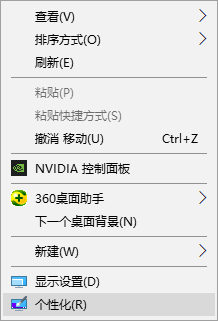
2. Cliquez sur Thème, puis cliquez sur Paramètres du thème.
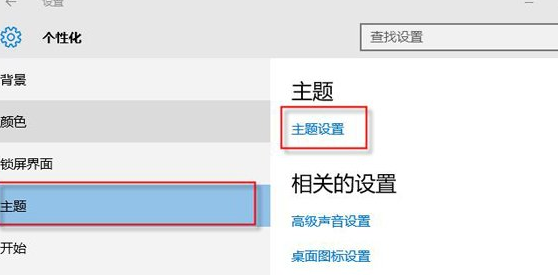
3. Trouvez un thème et cliquez sur Appliquer.
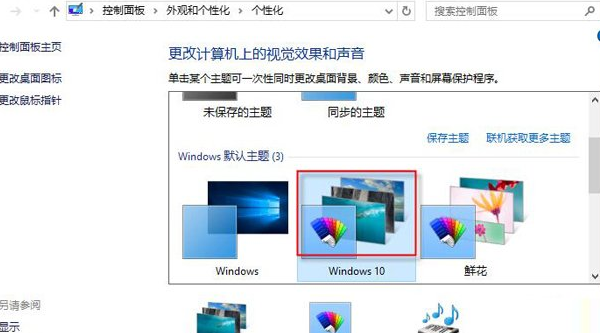
Méthode 2 : Utilisez 360 Security Guard pour le résoudre.
Ouvrez 360 Security Guard et cliquez sur Service manuel.
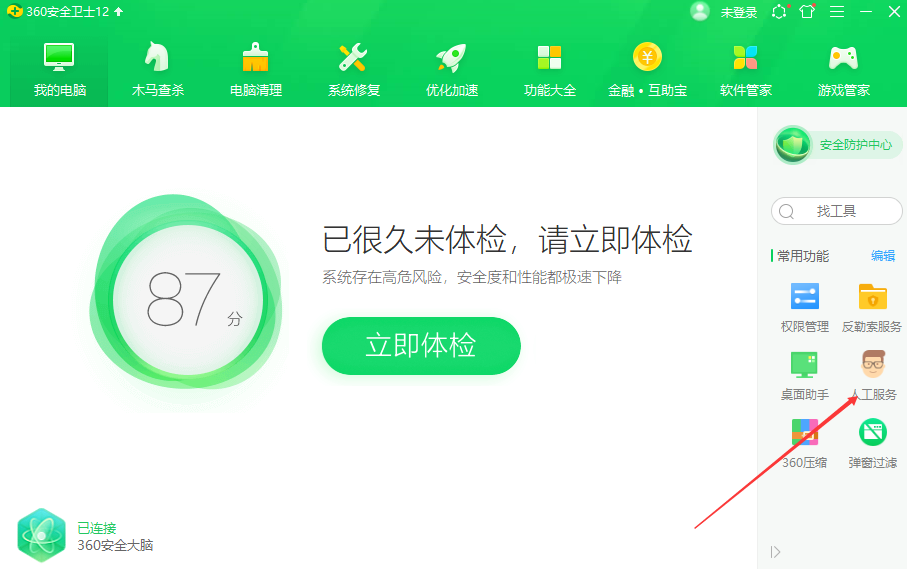
2. Entrez l'icône win10 et cliquez pour trouver la solution.
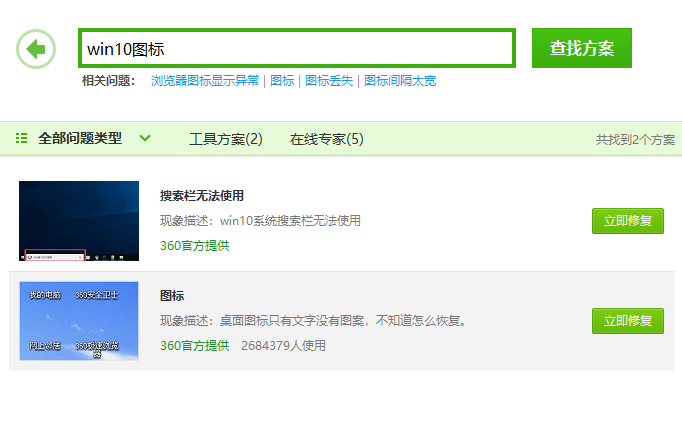
3. Sélectionnez le deuxième clic pour le réparer maintenant.
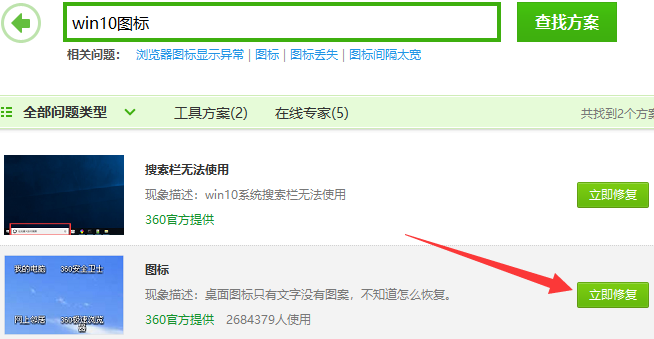
Voici comment résoudre les carrés blancs dans les icônes du bureau Win10 ! J'espère que cela aidera tout le monde !
Ce qui précède est le contenu détaillé de. pour plus d'informations, suivez d'autres articles connexes sur le site Web de PHP en chinois!

